【unity实战】实现一个放置3d物品建造装修系统(附项目源码)
文章目录
- 最终效果
- 前言
- 绘制开始场景
- 素材
- 开始
- 放置
- 旋转物体
- 扩展优化
- 1. 绘制地图边界,确保放置物品在指定区域内工作
- 2. 让模型所占面积大小更加准确
- 3. 隐藏白色瓦片指示区域
- 最终效果
- 其他
- 源码
- 参考
- 完结
最终效果
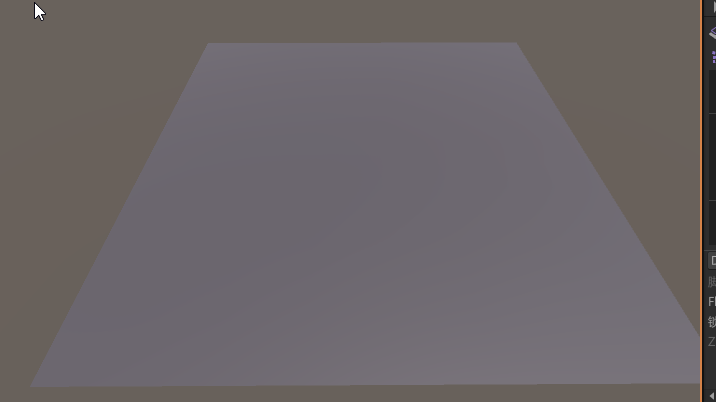
前言
其实3d物品建造装修系统之前就已经做过了,感兴趣的可以去看看:手搓一个网格放置功能,及装修建造种植功能
但是它有一些缺点,比如网格是自己绘制的,使用起来可能比较麻烦,所有这里分享另一种更加简单的方法。就是使用tilemap,可以省略自己绘制复杂网格的时间,但是缺点可能就是玩家无法在游戏界面看到网格的具体位置,当然,实现功能千千万万,选择自己喜欢的就行。
绘制开始场景
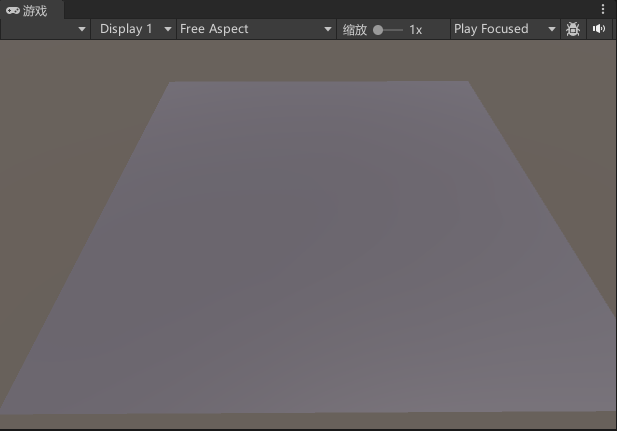
在平台上放置tilemap,并配置对应参数
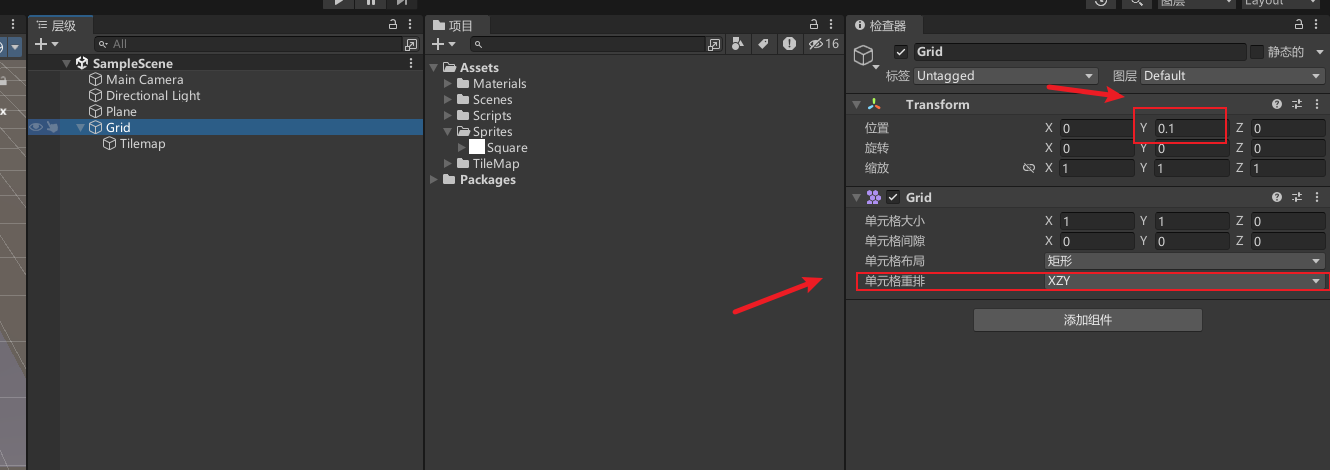
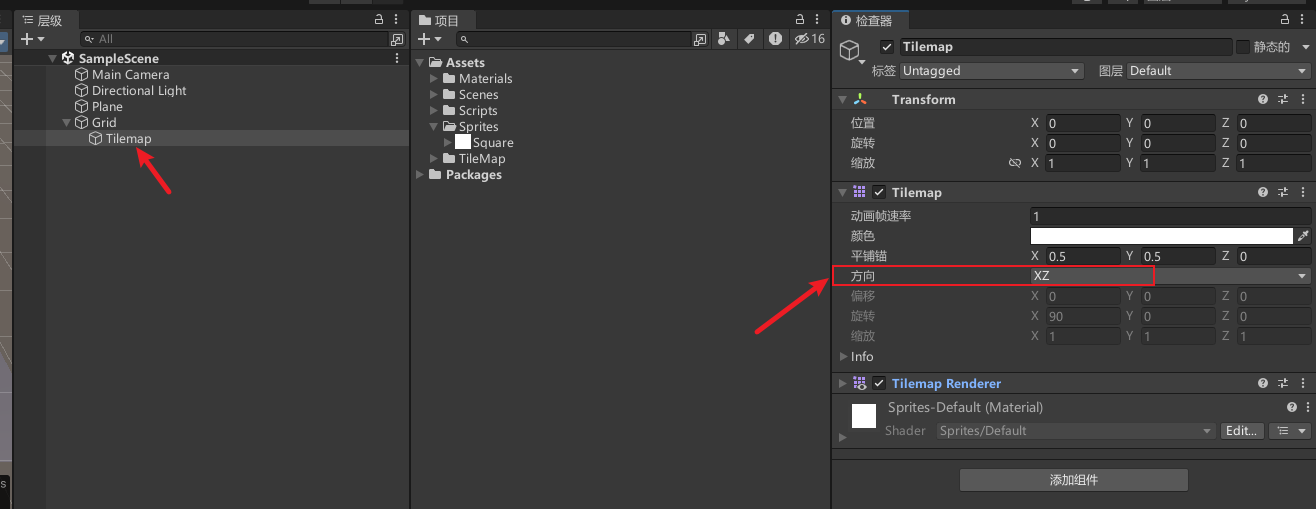
简单绘制,效果
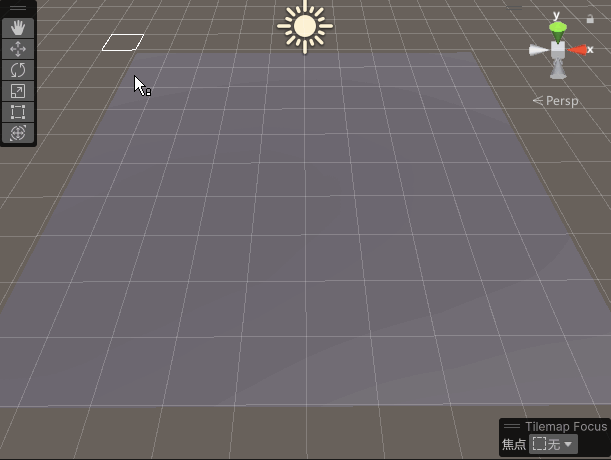
素材
可以寻找下载你喜欢的模型,导入到项目中
这里我推荐个地址
https://sketchfab.com/Cytiene/collections/great-downloadable-models-6304c532e52649f59de0de234edcb91f
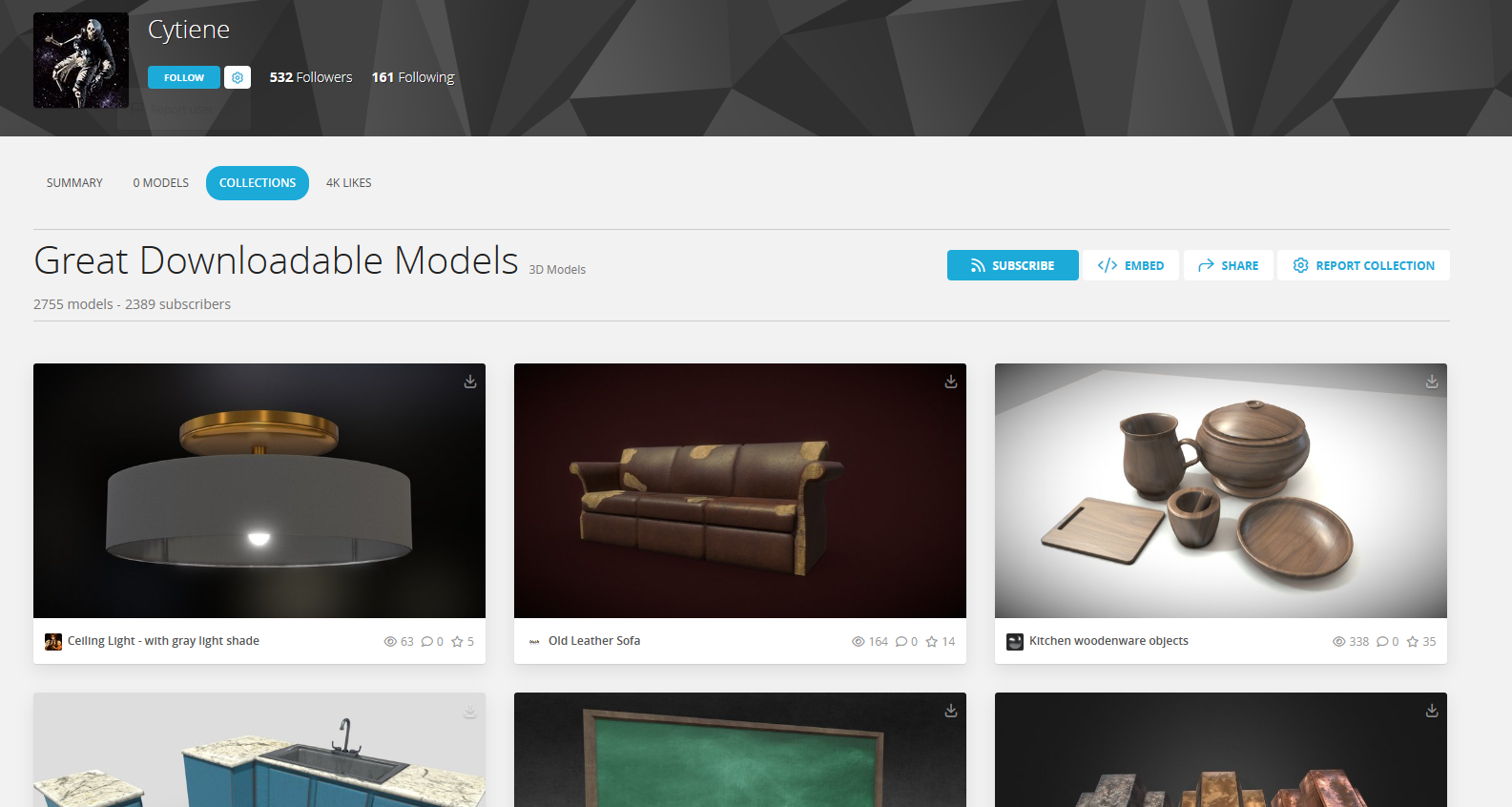
开始
新增可放置对象脚本PlaceableObject ,暂时什么都不做
public class PlaceableObject : MonoBehaviour { }
所有模型物品都挂载脚本,并给模型添加碰撞体
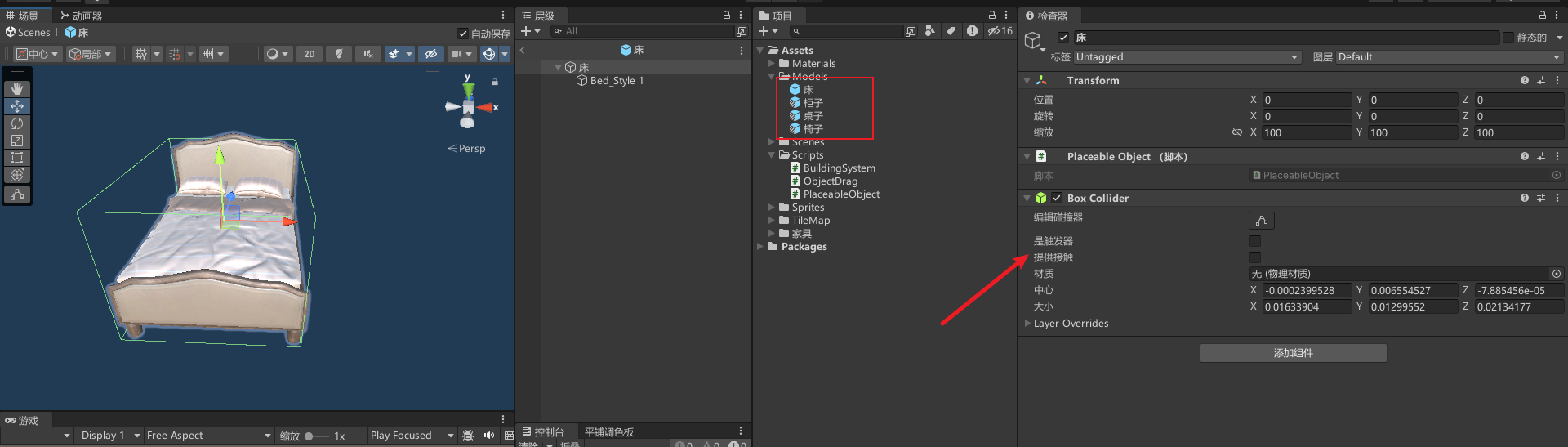
新增BuildingSystem,定义一个建筑系统的脚本
public class BuildingSystem : MonoBehaviour
{
public static BuildingSystem current;
public GridLayout gridLayout;
private Grid grid;
[SerializeField] private Tilemap mainTilemap; // 地图的Tilemap组件
[SerializeField] private TileBase whiteTile; // 白色方块的TileBase
public GameObject prefab1; // 预制体1
public GameObject prefab2; // 预制体2
private PlaceableObject objectToPlace; // 当前要放置的对象
private void Awake()
{
current = this;
grid = gridLayout.gameObject.GetComponent<Grid>(); // 获取网格组件
}
//测试切换不同模型物品
private void Update()
{
if (Input.GetKeyDown(KeyCode.A))
{
InitializeWithObject(prefab1);
}
else if (Input.GetKeyDown(KeyCode.B))
{
InitializeWithObject(prefab2);
}
}
// 工具方法:将鼠标位置转换为世界坐标系下的位置
public static Vector3 GetMouseWorldPosition()
{
// 从相机发出一条射线,将鼠标位置转换为世界坐标系下的位置
Ray ray = Camera.main.ScreenPointToRay(Input.mousePosition);
// 如果射线碰撞到物体,则返回碰撞点的世界坐标
if (Physics.Raycast(ray, out RaycastHit raycastHit))
{
return raycastHit.point;
}
else // 否则返回零向量
{
return Vector3.zero;
}
}
// 将坐标对齐到网格上
public Vector3 SnapCoordinateToGrid(Vector3 position)
{
Vector3Int cellPos = gridLayout.WorldToCell(position); // 将世界坐标转换为网格单元坐标
position = grid.GetCellCenterWorld(cellPos); // 获取网格单元中心点的世界坐标
return position;
}
//初始化放置物体
public void InitializeWithObject(GameObject prefab)
{
// 将物体初始位置设为网格对齐的原点
Vector3 position = SnapCoordinateToGrid(Vector3.zero);
// 在初始位置实例化物体
GameObject obj = Instantiate(prefab, position, Quaternion.identity);
// 获取PlaceableObject组件并添加ObjectDrag组件
objectToPlace = obj.GetComponent<PlaceableObject>(); // 获取可放置物体组件
obj.AddComponent<ObjectDrag>(); // 添加拖拽组件
}
}
新增ObjectDrag,定义一个物体拖拽的脚本,注意物品移动要有碰撞体,不然拖拽不会生效
public class ObjectDrag : MonoBehaviour
{
private Vector3 offset; // 鼠标按下时物体和鼠标之间的偏移量
// 当鼠标按下时记录偏移量
private void OnMouseDown()
{
offset = transform.position - BuildingSystem.GetMouseWorldPosition();
}
// 当鼠标拖动时移动物体并对齐到网格上
private void OnMouseDrag()
{
Vector3 pos = BuildingSystem.GetMouseWorldPosition() + offset;
transform.position = BuildingSystem.current.SnapCoordinateToGrid(pos);
}
}
挂载脚本配置
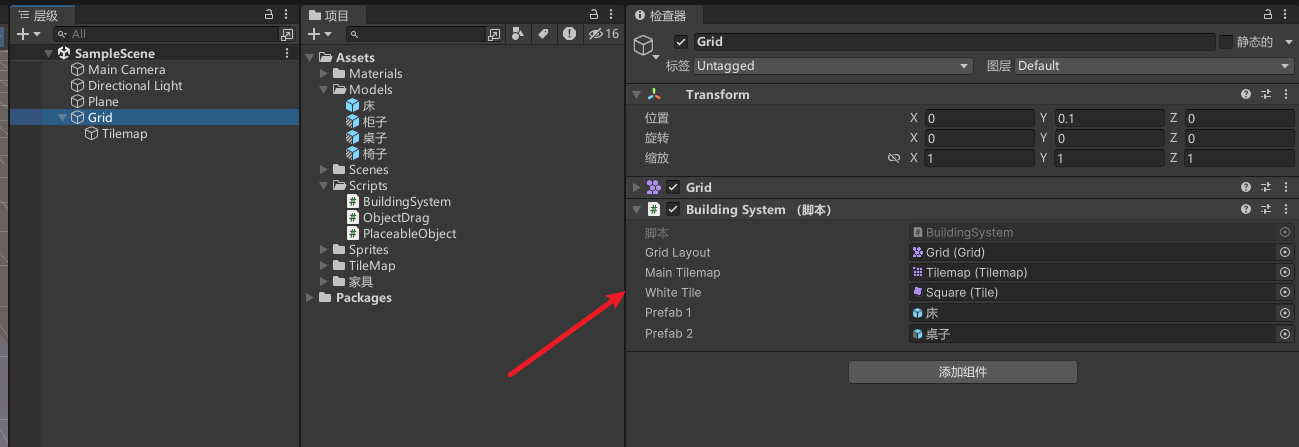
效果,按AB生成不同的物品,点击物品可以进行拖拽
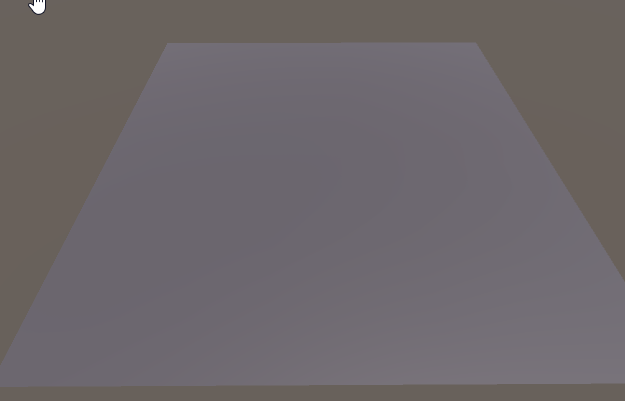
当然,你也可以修改ObjectDrag,直接使用Update方法,让物品一直跟随鼠标移动
// 每帧更新建筑物的位置
private void Update()
{
Vector3 pos = BuildingSystem.GetMouseWorldPosition() + offset;
transform.position = BuildingSystem.current.SnapCoordinateToGrid(pos);
}
放置
修改PlaceableObject
public class PlaceableObject : MonoBehaviour
{
// 是否已经放置
public bool Placed { get; private set; }
// 物体占据的格子数
public Vector3Int Size { get; private set; }
// 物体碰撞器的四个顶点(本地坐标系)
private Vector3[] Vertices;
private void Start()
{
// 获取物体碰撞器的四个顶点
GetColliderVertexPositionsLocal();
// 计算物体占据的格子数
CalculateSizeInCells();
}
// 获取物体碰撞器的四个顶点
private void GetColliderVertexPositionsLocal()
{
BoxCollider b = gameObject.GetComponent<BoxCollider>();
Vertices = new Vector3[4];
Vertices[0] = b.center + new Vector3(-b.size.x, -b.size.y, -b.size.z) * 0.5f;
Vertices[1] = b.center + new Vector3(b.size.x, -b.size.y, -b.size.z) * 0.5f;
Vertices[2] = b.center + new Vector3(b.size.x, -b.size.y, b.size.z) * 0.5f;
Vertices[3] = b.center + new Vector3(-b.size.x, -b.size.y, b.size.z) * 0.5f;
}
// 计算物体占据的格子数
private void CalculateSizeInCells()
{
Vector3Int[] vertices = new Vector3Int[Vertices.Length];
for (int i = 0; i < vertices.Length; i++)
{
// 将物体顶点从本地坐标系转换到世界坐标系
Vector3 worldPos = transform.TransformPoint(Vertices[i]);
// 将世界坐标系中的位置转换成格子坐标系中的位置
vertices[i] = BuildingSystem.current.gridLayout.WorldToCell(worldPos);
}
// 计算物体占据的格子数
Size = new Vector3Int(
Mathf.Abs(vertices[0].x - vertices[1].x),
Mathf.Abs(vertices[0].y - vertices[3].y),
1
);
}
// 获取物体的起始位置(左下角的格子位置)
public Vector3 GetStartPosition()
{
return transform.TransformPoint(Vertices[0]);
}
// 放置物体
public virtual void Place()
{
// 删除物体拖拽组件
ObjectDrag drag = gameObject.GetComponent<ObjectDrag>();
Destroy(drag);
// 标记物体已经放置
Placed = true;
// TODO:触发放置事件
}
}
修改BuildingSystem
private void Update()
{
//。。。
//放置测试
if (Input.GetKeyDown(KeyCode.Space))
{
if (CanBePlaced(objectToPlace)) // 检查物体是否可以放置
{
objectToPlace.Place(); // 放置物体
Vector3Int start = gridLayout.WorldToCell(objectToPlace.GetStartPosition()); // 将世界坐标转换为格子坐标
TakeArea(start, objectToPlace.Size); // 将物体所占据的区域填充为白色瓦片
}
else
{
Destroy(objectToPlace.gameObject); // 物体无法放置,销毁物体
}
}
else if (Input.GetKeyDown(KeyCode.Escape))
{
Destroy(objectToPlace.gameObject); // 按下 Esc 键,销毁物体
}
}
//获取一个区域内的瓦片信息数组
private static TileBase[] GetTilesBlock(BoundsInt area, Tilemap tilemap)
{
TileBase[] array = new TileBase[area.size.x * area.size.y * area.size.z];
int counter = 0;
foreach (var v in area.allPositionsWithin)
{
Vector3Int pos = new Vector3Int(v.x, v.y, 0);
array[counter] = tilemap.GetTile(pos); // 获取指定位置上的瓦片
counter++;
}
return array;
}
//检查物体是否可以放置在指定位置
private bool CanBePlaced(PlaceableObject placeableObject)
{
BoundsInt area = new BoundsInt();
area.position = gridLayout.WorldToCell(placeableObject.GetStartPosition()); // 将世界坐标转换为格子坐标
area.size = placeableObject.Size; // 获取物体所占据的格子大小
TileBase[] baseArray = GetTilesBlock(area, mainTilemap); // 获取该区域内的瓦片数组
foreach (var b in baseArray)
{
if (b == whiteTile) // 如果有白色瓦片,表示物体无法放置
{
return false;
}
}
return true; // 没有白色瓦片,可以放置物体
}
//在指定区域填充为白色瓦片
public void TakeArea(Vector3Int start, Vector3Int size)
{
mainTilemap.BoxFill(start, whiteTile, start.x, start.y, start.x + size.x, start.y + size.y); // 将指定区域填充为白色瓦片
}
效果,物体重叠会直接销毁物品
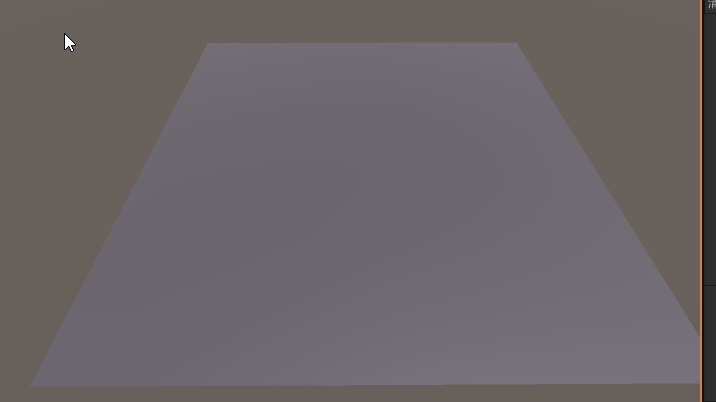
旋转物体
修改PlaceableObject
//旋转
public void Rotate()
{
transform.Rotate(eulers: new Vector3(0, 90, 0)); // 绕 Y 轴顺时针旋转 90 度
// 交换长宽并限制高度为 1
Size = new Vector3Int(Size.y, Size.x, 1);
// 旋转顶点数组
Vector3[] vertices = new Vector3[Vertices.Length];
for (int i = 0; i < vertices.Length; i++)
{
vertices[i] = Vertices[(i + 1) % Vertices.Length]; // 将顶点数组顺时针旋转
}
Vertices = vertices; // 更新顶点数组
}
修改BuildingSystem,调用
private void Update()
{
//。。。
//按回车旋转物体
if (Input.GetKeyDown(KeyCode.Return))
{
objectToPlace.Rotate();
}
}
效果
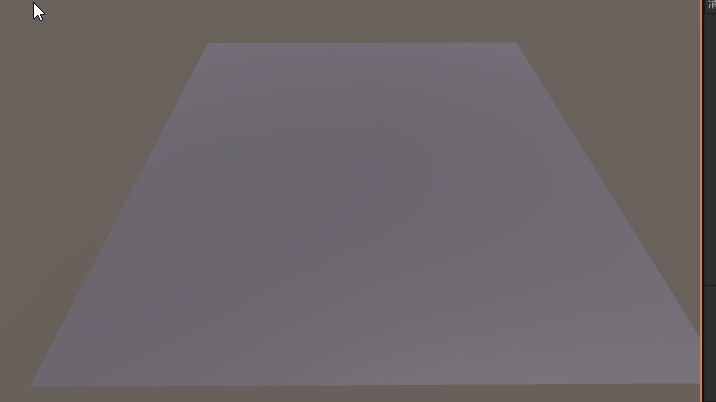
扩展优化
1. 绘制地图边界,确保放置物品在指定区域内工作
在建筑区域周围绘制瓷砖边框,这将增加图块地图边界效果,并确保放置物品在指定区域内工作。
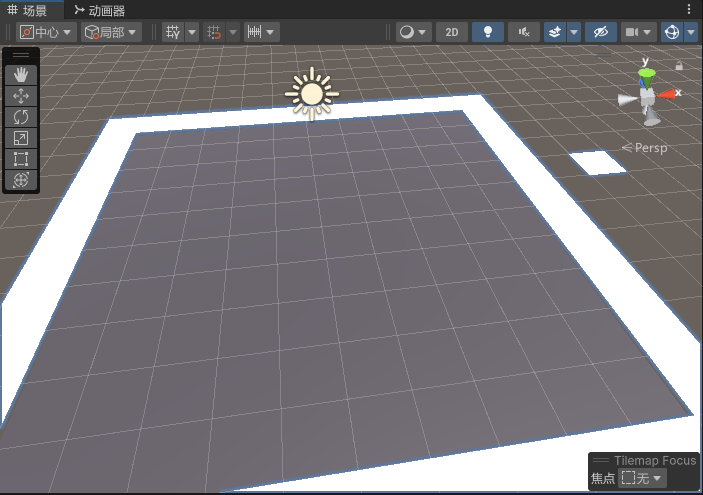
2. 让模型所占面积大小更加准确
现在TileMap每格网格比较大,为了让模型所占面积大小更加准确,可以适当缩小Grid的比例
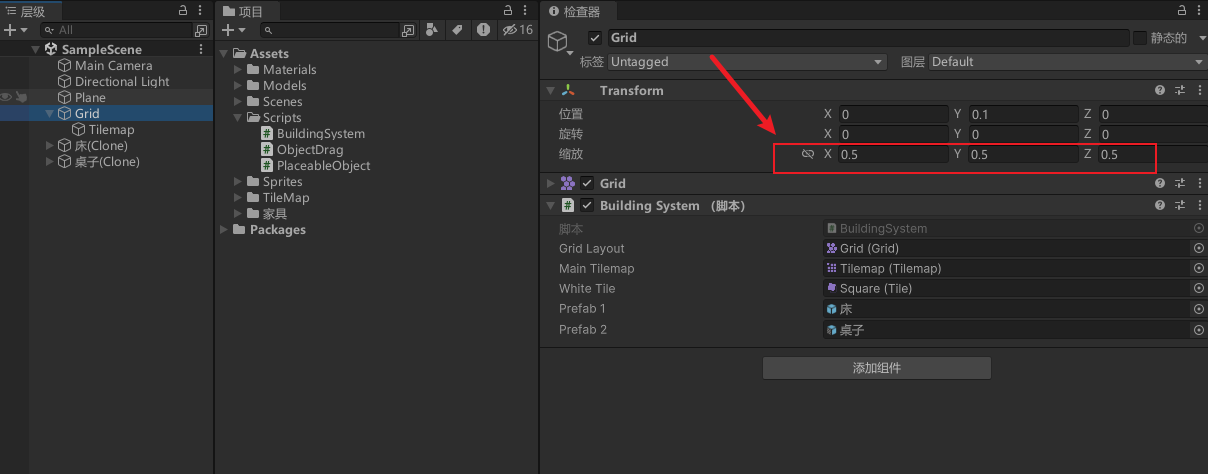
效果

3. 隐藏白色瓦片指示区域
实际使用我们肯定不想看到白色瓦片所显示的指示区域,我们可以关闭Tilemap Renderer,或者修改TileMap颜色透明的为0
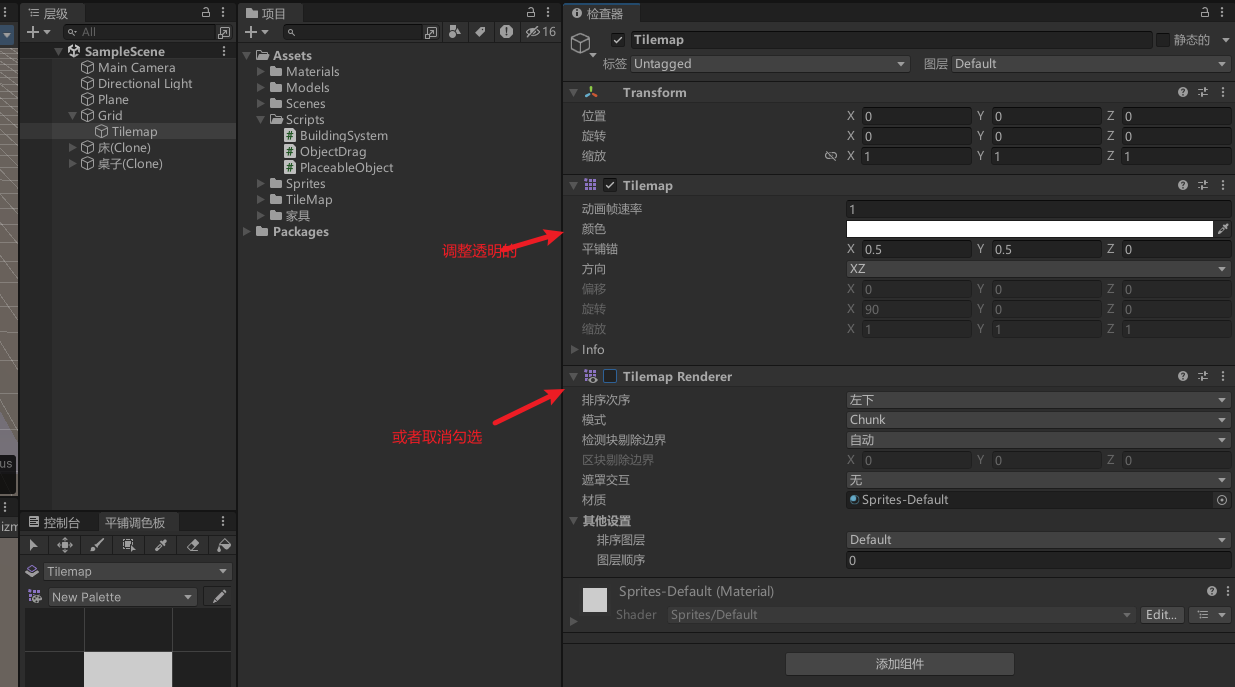
效果
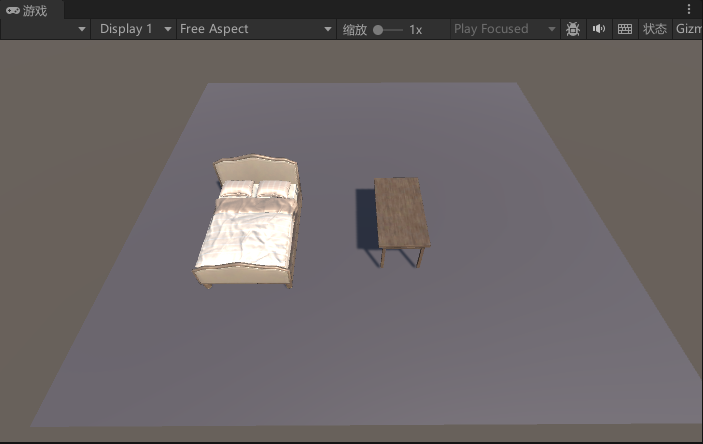
最终效果
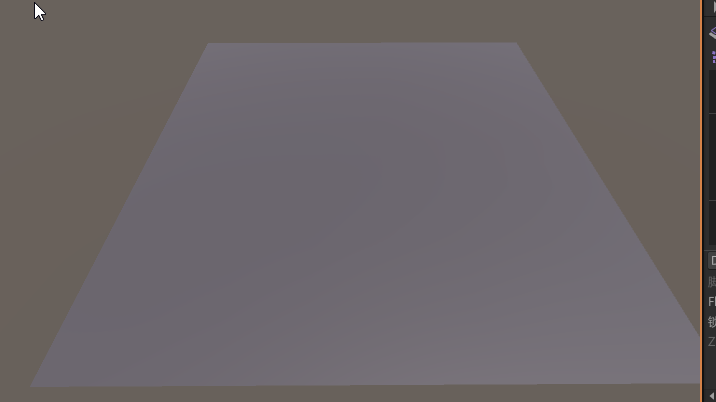
其他
后续其他内容我就不继续完善了,留给大家自己去发挥,比如
- 添加一些放置特效、动画、音效
- 删除功能
- 无法放置显示红色,未放置显示蓝色
- 显示可放置物品UI,切换物品
- 等等。。。
源码
https://gitcode.net/unity1/3dplacesystem
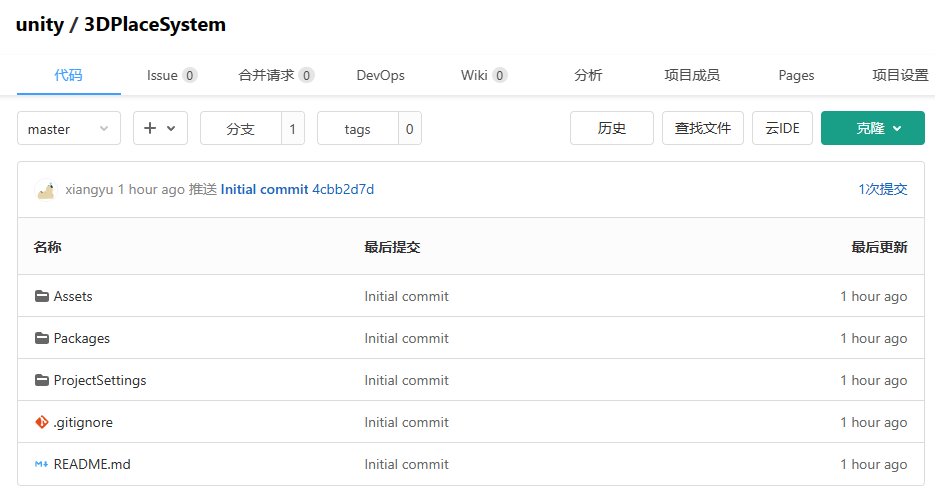
参考
【视频】https://www.youtube.com/watch?v=rKp9fWvmIww&t=567s
完结
赠人玫瑰,手有余香!如果文章内容对你有所帮助,请不要吝啬你的点赞评论和关注,以便我第一时间收到反馈,你的每一次支持都是我不断创作的最大动力。当然如果你发现了文章中存在错误或者有更好的解决方法,也欢迎评论私信告诉我哦!
好了,我是向宇,https://xiangyu.blog.csdn.net
一位在小公司默默奋斗的开发者,出于兴趣爱好,于是最近才开始自习unity。如果你遇到任何问题,也欢迎你评论私信找我, 虽然有些问题我可能也不一定会,但是我会查阅各方资料,争取给出最好的建议,希望可以帮助更多想学编程的人,共勉~

